メモリーデュアルチャンネル確認方法と徹底解説|メリットデメリット

メモリは基本的に「二枚一組」でPCに取り付けることをご存じでしょうか。
いまのPCは、(モバイルノートPCなど一部例外はありますが)基本的にメモリを2枚1組で取り付けて使う仕組みになっています。
この、メモリ2枚1組で使用する技術をデュアルチャネルと呼び、PCの処理速度を上げるための技術です。
この記事では、デュアルチャネルのメリット・デメリットについて、紹介しています。
また、デュアルチャネルとはどういうものか、メモリがデュアルチャネルで動作しているかどうかを確認する方法についても解説します。
デュアルチャネルについて網羅した記事になっていますので、ぜひ参考にしてください。
目次
メモリのデュアルチャネルとは
メモリのデュアルチャネル(デュアルチャンネルともいう、以下、同様。)とは、2枚のメモリから同時にデータを読み書きすることで、メモリの読み書き速度を高速化させる技術のことです。
メモリのデータの読み書きは、もともとシングルチャネル(シングルチャンネルともいう。以下、同様)という、メモリ1枚とCPUがデータをやりとりする方式でした。
それを、CPUがメモリ2枚と同時にデータをやり取りすることで、一度にメモリから取り出せるデータ量を理論上2倍に高速化する技術が、デュアルチャネルといえます。
同様の技術で、メモリ3枚から同時にデータを読み書きするトリプルチャネル、4枚から同時にデータを読み書きするクァッドチャネルなどもあります。
2025年現在、一般的な(ゲーミング)PCで使われているのはデュアルチャネルです。
このデュアルチャネルですが、たとえて言うなら、倉庫から荷物を運び出す時をイメージするとよいかもしれません。
倉庫があって、そこから細い道をつかって荷物を運び出すというシチュエーションをイメージしてみましょう。
そして、シングルチャネルは道が1本、デュアルチャネルは2本です。
例えば100個の荷物(データ)を倉庫(メモリ)から取り出す場合を考えてみましょう。
1本の道で荷物を運び出すのであれば、倉庫から一列に100個運ぶことになりますが、2本の道で同時にアクセスして荷物を取り出すとすると、ふたつの道でそれぞれ50個運べばいいのです。
二本の道があった方が、一度に二個同時に運べるので、運ぶ時間は半分になります。
メモリも同様で、シングルチャネルでメモリ1枚からデータを取り出すよりも、デュアルチャネルでメモリ2枚から同時にデータを取り出したほうが、データを早く送ることができます。
このように、メモリ二枚一組のデュアルチャネルのほうが、メモリ一枚のシングルチャネルより、データ転送速度は高速化するわけです。
デュアルチャネルを有効にするには
デュアルチャネルを有効にする方法は簡単です。デュアルチャネルに対応したPC(のマザーボード)に、同容量同タイプのメモリを2枚1組でPCに取り付けるだけです。
ただし、差し込む場所(メモリスロット)にルールがあり、メモリが4枚挿せるマザーボードの場合は、2枚のメモリを間を空けて取り付ける必要があります。
メモリスロットの番号で言えば、基本的にはCPUから遠い、CPU側から数えて2番目,4番目のスロットにそれぞれ取り付けます。
2スロットのPCだったり、4スロットのPCにメモリ4枚を挿すのであれば、全てのスロットに同じように取り付ければ問題ありません。
デュアルチャネルで動作させる際には、できるだけ同容量・同メーカー・同型番・同一ロットのメモリ2枚を使うことでトラブルを未然に防ぐことができます。
別メーカー・別型番・別ロットのメモリでも動作可能(仕様上は別容量でも一部動作可能)ですが、トラブルの原因になりますので、可能な限り意識しましょう。
メモリを増設するのであれば、同容量・同型番・同ロット2枚一組のセット品が多数販売されていますので、それを使うのがおすすめです。
なお、デュアルチャネルをオンにするときのメモリ増設については、詳しい記事がありますので、メモリ増設の際には参考にしてください。
デュアルチャネルのメリット
デュアルチャネルのメリットは、パフォーマンス(転送速度)の向上です。
1枚のメモリとデータをやり取りするのであれば、理論上の最大データ転送速度はメモリ-の最大転送速度となりますが、2枚同時にやり取りすれば、理論上の最大データ転送速度はメモリ-の最大転送速度の2倍となります。
実際には様々な制約で2倍までいきませんが、それでもかなりの性能向上になります。
また、メモリの転送速度が向上するので、メモリの一部をVRAMとして使う、グラボなしPCの画面表示能力も向上する傾向があります。
特に、グラボなしPCでゲームをプレイする場合、シングルチャネルとデュアルチャネルでフレームレートなどに大きな違いが出るでしょう。
デュアルチャネルのデメリット
デュアルチャネルのデメリットには、メモリ同士の相性による不具合が出やすくなるということがあります。
デュアルチャネルの場合、2本のメモリから同タイミングでデータを読み書きするため、2本のメモリのバランスが良くなかったりすると、1枚1枚データを読み書きするシングルチャネルと比べて、不具合が起きやすいです。
デュアルチャネル動作にした場合のこういった不具合は、高速な読み書きができなくなるだけでなく、パソコンの動作不安定要因になりがちです。
この場合は、メモリのデュアルチャネル動作を強制的にオフにしてシングルチャネルで動くようにすれば、問題が解消する可能性が高いです。
多くのPC(のマザーボード)では、BIOS設定からオフにすることができます。
なお、デュアルチャネルによる不具合は、多くの場合メモリの相性によるものです。
同容量・同メーカー・同型番・同一ロットの2枚1組のメモリを使うことにより、かなりの割合で防ぐことができます。
また、中身がどれだけ劣化しているかわからない中古品を避けることも大切です。
PCのメモリを増設する場合、特に初心者の方は、実績のあるメーカーの、新品2枚1組になっているメモリを購入するのがおすすめです。
ゲームプレイという視点から見たデュアルチャネルメモリ
このように、デュアルチャネルはデータの高速転送ができるようになることでパフォーマンスを向上させることができますが、転送タイミングがシビアになって、動作不具合・不安定の原因にもなりがちなのです。
こういったデュアルチャネルですが、PCでゲームをプレイする際には、フレームレートにプラスの効果が期待できるメリットがあります。
ゲーミングPCではないですが、グラボなしのPC(型番の最後にGがつくRyzen搭載PCなど)で軽いゲームをプレイする場合などは大きな恩恵があります。
なぜなら、VRAMとして使用しているメインメモリの速度も上がるからです。
グラボなしPCはメインメモリの一部をVRAMとして使用するので、メインメモリの転送速度が上がるデュアルチャネルにすることで、VRAM(として使っているメインメモリ)の速度も向上するのです。
実際に、以下の動画ではRyzen3 3200G搭載のグラボなしPCでゲームを動かしていますが、フレームレートが1.5倍から2倍近くに変わっています。
動画内にあがっているゲームは、本来であればグラボありのゲーミングPCが必要といえるゲームですので、そのゲームを動かすうえでの参考にはならないかもしれません。
しかし、フレームレートが大きく改善していることはわかります。
この恩恵を受けられるパターンとしては、たとえばFF11のような軽量ゲームをグラボなしPCの内蔵グラフィックスで動かす場合でしょう。
ゲーミングPCの場合はグラフィックスボードを搭載していて、メモリをデュアルチャネルにしてもVRAMの速度が変わらないですが、それでもPC全体の高速化を通じてフレームレートの改善が期待できます。
こういったときには、意識的にデュアルチャネルにするのがよいでしょう。
デュアルチャネルかどうかはCPU-Zで確認する
デュアルチャネルで動作しているかどうかは、CPU-Zというフリーソフトで確認します。
CPU-Zを起動した後、「Memory」タブを開き、「Channel #」欄に「Dual」とあれば、デュアルチャネルで動いています。
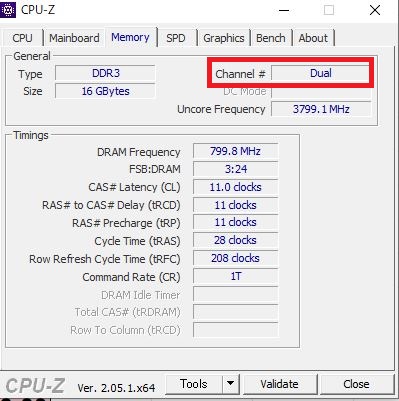
逆に、下の画像のように「Channel #」欄に「Dual」とない場合は、シングルチャネルで動作しているでしょう。
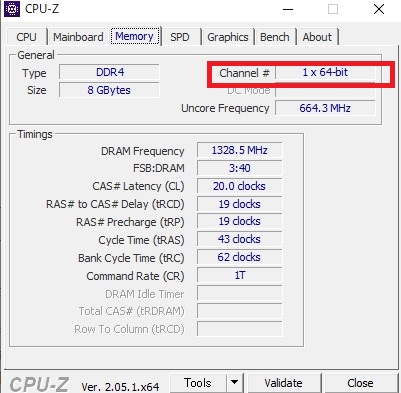
なお、CPU-Zは窓の杜から無料ダウンロードできます。
まとめ:デュアルチャネルはメモリの高速化技術
- デュアルチャネルとは2枚のメモリから同時にデータを読み書きすることでデータ転送速度を高速化させる技術。
- デュアルチャネルにするとフレームレートの向上が期待できる。特にグラボなしのPCでは、効果が大きい
- メモリがデュアルチャネルで動作しているかどうかはCPU-Zというフリーソフトで確認する
メモリクロックが違うものを混在させると・・・【PC不安定のもと?】
DDR4-2666とDDR4-3200の違い|対応CPUも違えばスピードも違う?







